今回の電脳せどりコンサルは
『拡張機能【crxMouse】が便利すぎてヤバい!インストール方法から使い方までも解説!』
商品リサーチをしていると
毎日膨大な量のコピー&ペーストをしていると思います

コピ
例えば商品名をドラッグしてコピーしてモノレートのタブを開いて
コピーした文を貼り付けて検索、これで5工程ですが・・・
この工程を半分以下に出来たら
かなり時間短縮になりそうじゃないですか?

時間
今回は【crxMouse】という拡張機能を利用して
作業効率を向上させる方法を紹介します(^^)/
それでは電脳せどりコンサル始めます!
crxMouseとは
【crxMouse】とは
作業効率向上のためのGoogle Chrome拡張機能です
テキストをドラッグしてマウスで一定の動きをすると
テキストを検索するなどあらかじめ設定したアクションを行うことができるようになります
テキストの範囲を選択→ドラッグの2工程でアクションを行うので
時間にして約0.5秒くらいで動作が済みそうですね(^^)

時間
crxMouseの利用方法
【crxMouse】はGoogle Chromeの拡張機能なので
Google Chromeがインストールされていない方はインストールしておきましょう!
→Google Chromeインストールはコチラ←
Google Chromeのインストールが完了したらChromeウェブストアから
【crxMouse】のページに移動し【Chromeに追加】をクリックします
→crxMouse追加のページはコチラ←
【同意する】をクリックします

同意
これで準備OKです!
次に出てくる画面で【ゲームを始める】をクリックすると
crxMouseの使い方のチュートリアルが始まりますよ(^^)

チュートリアル
詳細設定をするときは画面右上【Google Chromeの設定】から
【その他のツール】→【拡張機能】をクリックして

拡張機能
crxMouseの中の【詳細】をクリックし

詳細
【拡張機能のオプション】をクリックすると設定ページに移動します

オプション
アクションを設定してみよう
例として【選択したテキストをモノレートで検索する】アクションを設定していきます
あらかじめ設定用のURLを用意しておくため【例】などで検索をかけ
結果ページのURLをメモしておきます

例
crxMouseの設定ページに移動し【スーパードラッグ】をクリックします

スーパードラッグ
【ドラッグテキスト】の項目を設定していきます
今回は【ジェスチャー:→】で説明します

ドラッグテキスト
①【ジェスチャー】は設定した動作をするのに必要なマウスの動きです
この場合は右にドラッグすると動作します
②【アクション】は【カスタム検索…】を選択します

カスタム検索
③わかりやすくするために名前を入力しておきます
④名前の下の記入欄と⑤一番下の記入欄にURLを入れます
先程のURLのうち【例】→【%s】に変更したものを入力してください

URL
全ておわったら【保存する】をクリックして完了です
利用する時は
①確認したいテキストをドラッグして選択する

ドラッグ
②選択したテキストを右にドラッグする
(画面中央部に移動先が表示されます)

ドラッグ
これだけで検索することが可能なんです!

検索
同様の方法でAmazon・メルカリ・Googleなど
様々なサイトを設定することができますよ(^^)
一つ一つの動作では数秒の時間短縮でも
何百回と繰り返せばかなりの時間短縮に繋がります

時間
興味がある方は試してみてください(^^)/
最後に
今回も【電脳せどりコンサルブログ】を
最後までお読み頂きありがとうございましたー!!
これからも店舗せどりや電脳せどりで役に立つ情報を
配信していきますので楽しみに待っててくださいねー!!




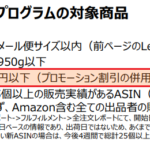






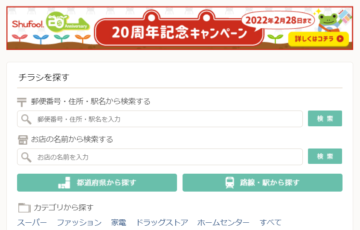

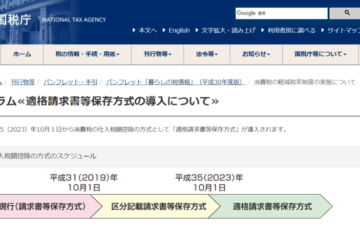

最近のコメント